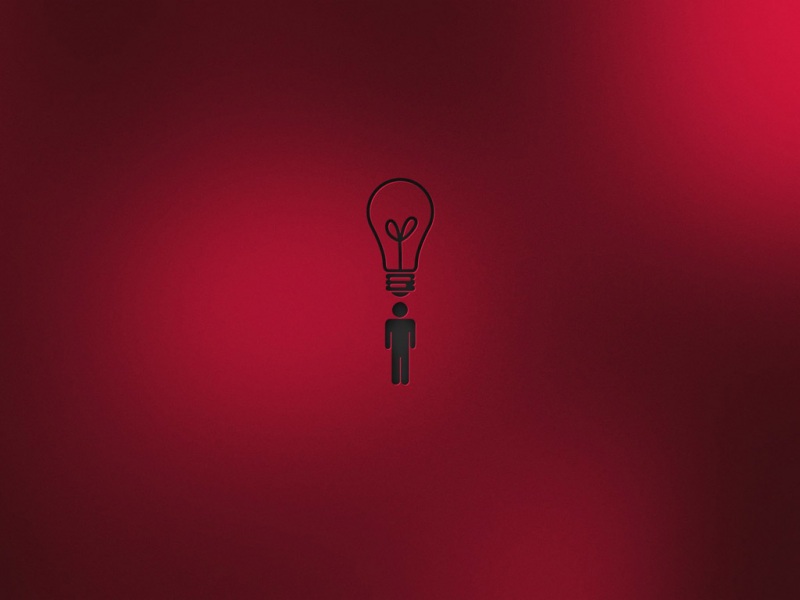1. 修改/etc/bashrc或者~/.bashrc文件,对于/etc/bashrc文件,修改的作用于所以用户,但对于~/.bashrc文件,修改的仅仅作用于当前用户。这种修改的作用也是永久性的,添加方法有下面两种:
export PATH=$PATH:[your path]export PATH=[your path]:[...]:$PATH
2.
source ~/.bashrc
使环境变量生效;
注:若只想简单地实现环境变量的添加,那看到这里就可以了;若要了解环境变量的详细介绍和其他添加方法,感兴趣的可以继续阅读
详解:
3.1 添加位置
以下是5个添加环境变量的位置,其作用时间和作用域有所不同。
1. /etc/profile
此文件为系统的每个用户设置环境信息,当用户第一次登录时,该文件被执行.并从/etc/profile.d目录的配置文件中搜集shell的设置;
2. /etc/environment
在登录时操作系统使用的第二个文件,系统在读取你自己的profile前,设置环境文件的环境变量;
3. /etc/bashrc
为每一个运行bash shell的用户执行此文件.当bash shell被打开时,该文件被读取;
4. ~/.profile
每个用户都可使用该文件输入专用于自己使用的shell信息,当用户登录时,该文件仅仅执行一次!默认情况下,它设置一些环境变量,执行用户的.bashrc文件;
5. ~/.bashrc
该文件包含专用于你的bash shell的bash信息,当登录时以及每次打开新的shell时,该文件被读取;
3.2 添加方法
(1)方法一:直接修改/etc/enviroment文件,这种方法的作用域是全局的,永久性的。
#打开/etc/environment文件,其内容如下:
PATH="/usr/local/sbin:/usr/local/bin:/usr/sbin:/usr/bin:/sbin:/bin:/usr/games:/usr/local/games"
#在环境变量PATH中添加你要添加的路径即可。
(2)方法二:修改/etc/profile文件,这种方法的作用域是全局的,永久性的。
#这个文件不是保存环境变量信息的文件,在登录时,系统只是根据它的内容对环境变量进行设置。
#其中,各个PATH之间用冒号分隔,$PATH指代添加your path前的环境变量。
export PATH=$PATH:[your path1]:[your path2]:[...] export PATH=[your path1]:[your path2]:[...]:$PATH
(3)方法三:修改/etc/bashrc或者~/.bashrc文件,这两个文件同样不是为了保存环境变量,只是在使用bash shell时进行设置而已,所以设置方法和二中一样。对于/etc/bashrc文件,修改的作用于所以用户,但对于~/.bashrc文件,修改的仅仅作用于当前用户。这种修改的作用也是永久性的。
export PATH=$PATH:[your path1]:[your path2]:[...] export PATH=[your path1]:[your path2]:[...]:$PATH